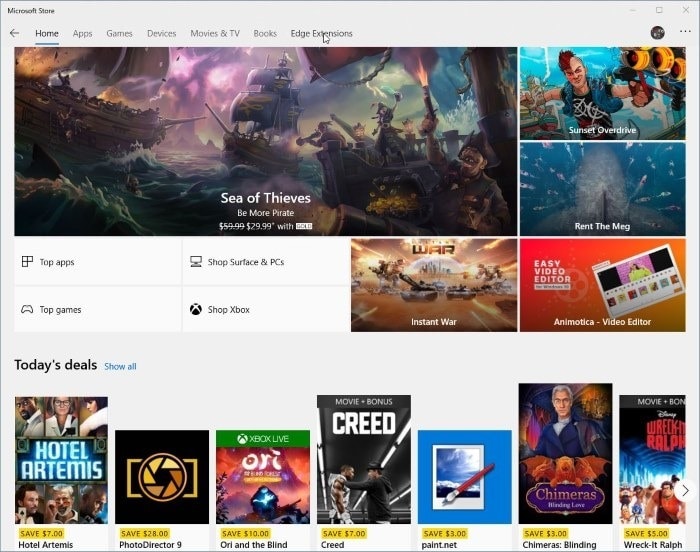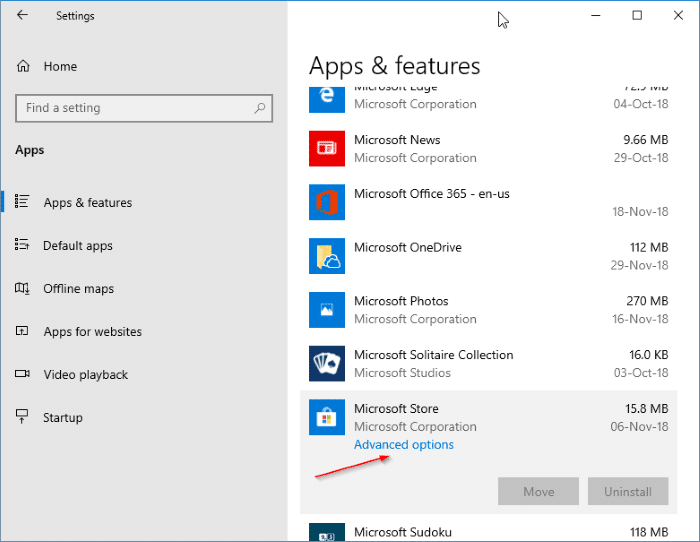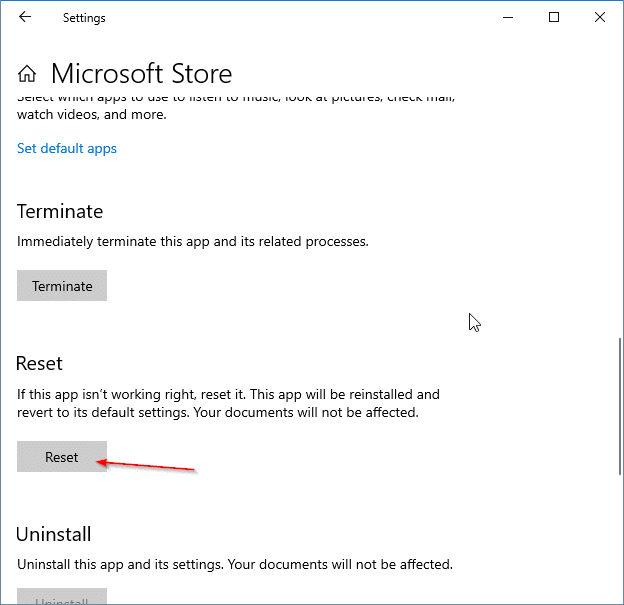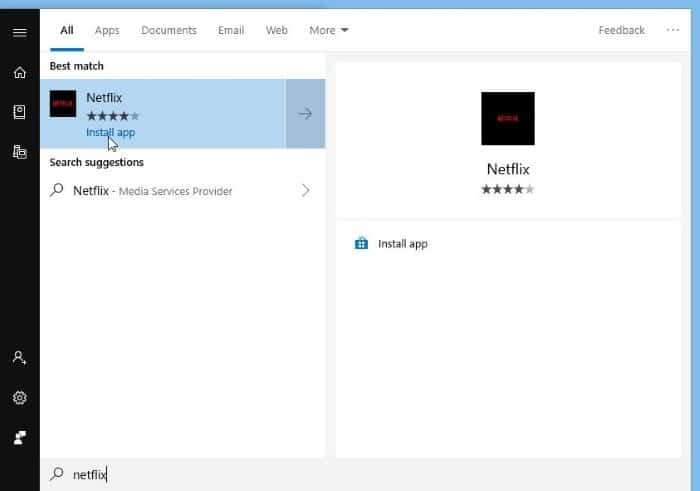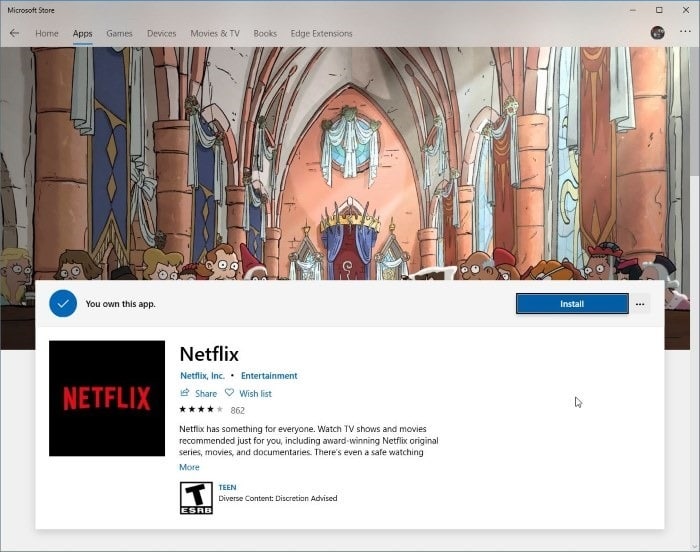На днях я хотел установить Приложение Netflix на недавно переустановленную Windows 10. Открыв приложение «Магазин», я заметил, что рядом со значком пользователя появляется окно поиска или значок поиска. отсутствовал.
Окно поиска обычно появляется на своем месте. Однако иногда, как вы можете видеть на рисунке ниже, оно вообще не отображается в приложении «Магазин».
Если поиск отсутствует в приложении «Магазин» в Windows 10, вы можете попробовать следующие решения, чтобы восстановить окно поиска.
Решение 1 из 4
Перезапустите приложение «Магазин»
Проблему можно решить, закрыв приложение «Магазин», а затем снова открыв его. Если перезапуск приложения Магазина не помог, рекомендуем один раз перезагрузить компьютер.
Решение 2 из 4
Сбросить приложение «Магазин»
Сброс приложения Магазина Windows должен восстановить окно поиска. Когда вы сбрасываете Магазин, Windows 10 переустанавливает его и восстанавливает настройки по умолчанию. Однако вам, возможно, придется снова войти в приложение «Магазин». Вот как это сделать.
Шаг 1. Закройте приложение «Магазин» (если оно запущено), а затем перейдите к приложению Настройки >Приложения >Приложения и страница функций.
Шаг 2. В списке приложений найдите запись Microsoft Store и нажмите на нее, чтобы открыть скрытую ссылку «Дополнительные параметры». Нажмите ссылку Дополнительные параметры.
Шаг 3. Прокрутите страницу вниз, чтобы увидеть опцию «Сбросить». Нажмите кнопку Сбросить.
Завершение операции сброса может занять несколько секунд. Если приложение «Магазин» не открывается после перезагрузки, перезагрузите компьютер один раз.
Решение 3 из 4
Переустановите приложение «Магазин»
По данным Microsoft, сброс приложения Магазина приводит к его переустановке. Но если вы хотите сделать то же самое вручную, обратитесь к инструкциям по переустановке приложения Магазина в Windows 10 для получения пошаговых инструкций. Вы также можете обратиться к нашему руководству как переустановить Магазин и другие предустановленные приложения в Windows 10 .
Решение 4 из 4
Используйте «Пуск»/панель задач для поиска в магазине
Если функция поиска в Магазине не отображается или не работает, вы можете использовать поиск в «Пуске» или на панели задач в Windows 10 для поиска в Магазине. Просто введите название приложения в строке поиска «Пуск» или на панели задач, чтобы увидеть результат из Магазина. Если вы не видите приложение, включите фильтр приложений, нажав на него (см. рисунок ниже).
Нажмите на результат, чтобы открыть страницу приложения в магазине приложений. Вы также можете использовать Google, Bing и другие поисковые системы Интернета для быстрого поиска нужного приложения в Магазине Windows.
Возможно, вам также будет интересно прочитать наше руководство по как очистить кеш Магазина Windows 10 .